Cómo quitar la marca de agua en Word en una sola página fácilmente

Una de las formas que nos permite a nosotros como autores o propietarios de un documento, protegerlo del uso sin permiso por parte de otras personas, es sin dudas la marca de agua. Con este sello personal queda inutilizada la posibilidad que sea usado por otros usuarios y Microsoft Office Word nos permite añadirlo pero también eliminarlo. Y a continuación les mostraremos cómo quitar la marca de agua en Word en una solo página fácilmente.
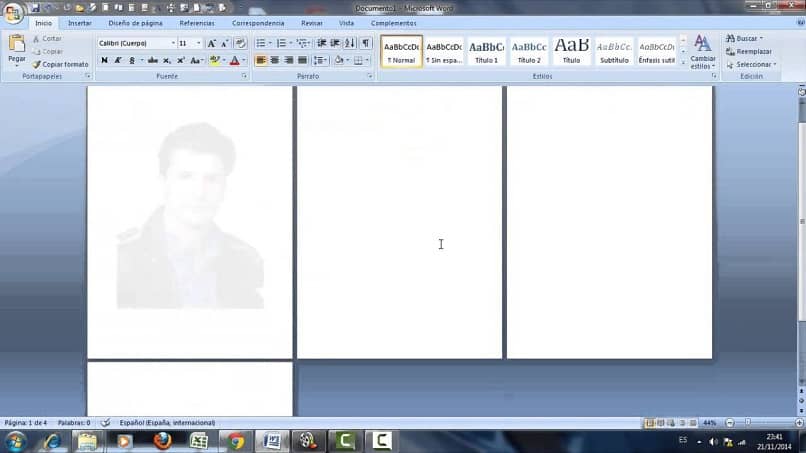
Si existe la posibilidad de crear una marca de agua con esta herramienta, no pongas en dudas que existe también la forma de quitarla sin ningún problema. El único inconveniente que puedes encontrar es que no sepas como hacerlo y en el presente artículo te vamos a enseñar el paso a paso para que no tengas problema alguno para lograrlo.
Debes de conocer que la marca de agua nos es más que una técnica que se aplica a los documentos, imágenes o videos. Donde se añade una imagen o texto para protegerlo e indicar que es de nuestra propiedad. Es importante mantener nuestros documentos protegidos pero si queremos quitar estas marcas lo podemos hacer así como lo haríamos con una nota al pie de página.
Cómo quitar la marca de agua en Word en una solo página fácilmente
Añadir este tipo de mensajes para proteger tus documentos, que no es igual que añadir textos ocultos, es una tarea sencilla de realizar, entonces debes de suponer que quitarla también lo es. Y te podemos decir que es así, tan solo debes seguir los sencillos pasos que a continuación te vamos a indicar. Cuando tengas o hayas recibido un documento que contienen una marca de agua y la queremos quitar, haz lo siguiente.
Entra en primer lugar en la aplicación de Word y busca el archivo que contiene el documento con la marca de agua a eliminar. El siguiente paso es ubicarnos en el menú superior y seleccionar la pestaña Diseño de página. Luego debemos buscar y hallar el apartado Fondo de página y es aquí donde ubicaremos la opción que necesitaremos, Marca de agua.
Haz clic sobre esta opción, para que se muestre un pequeño cuadro con las diferentes opciones que te permite incluir una marca de agua en el documento. De igual manera vamos a encontrar en la parte inferior de este cuadro la opción para quitar la marca de agua. Al hacer clic sobre esta opción de manera automática, la marca de agua desaparecerá de tu documento.
Y esto incluye todas las páginas que contenga el documento, a nuestro parecer quitar o eliminar la marca de agua de un documento es más fácil y rápido de hacer, que crearla. Para terminar con los nuevos parámetros que hemos incluido en el documento, solo debemos guardar los cambios y nuestro documento estará libre de marca de agua.
Otra forma de quitar la marca de agua en Word en una solo página
Es posible que por medio de esta opción no se pueda eliminar la marca de agua, ya que el documento tiene encabezado de página. En estos casos vamos a tener que intervenir de manera manual y haremos lo siguiente. Abrimos el documento y nos posicionamos con el cursor sobre la parte superior de la página y hacemos clic. Esto es para que se abra el área de encabezados.
El siguiente paso es poner el cursor sobre la marca de agua, hasta que se muestre la flecha que apunta hacia las cuatro direcciones y de esta forma poder seleccionar la marca de agua. Una vez que hayas podido conseguir esto, solo te restara pulsar la tecla de SUPR en el teclado y la marca de agua será eliminada sin ningún problema.
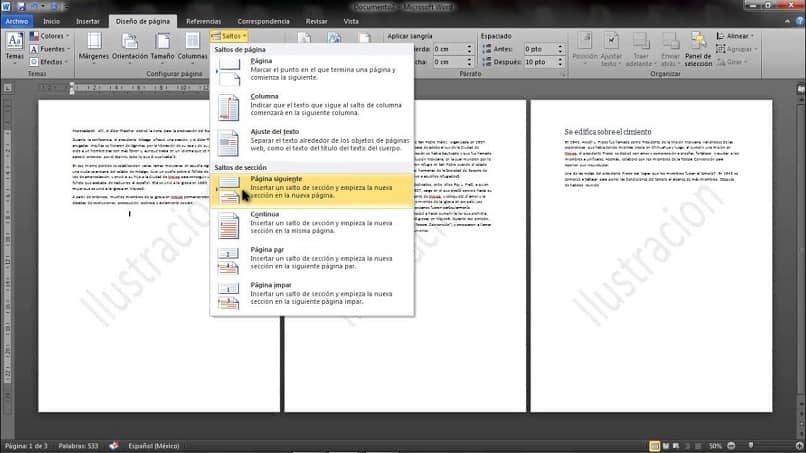
El último paso consiste en comprobar que la marca de agua ha sido eliminada del documento y a continuación debes guardar los cambios, para que quede listo el proceso de eliminación de la marca de agua en esa página.
Como te puedes dar cuente te hemos entregado dos métodos muy sencillos y rápidos de realizar para solucionar el problema con la marca de agua.
De esta forma llegamos al término de este tutorial que te explico sin mayores complicaciones cómo quitar la marca de agua en Word en una solo página fácilmente.